TakePhoto 簡介
TakePhoto是一款用于在Android設備上獲取照片(拍照或從相冊、文件中選擇)、裁剪圖片、壓縮圖片的開源工具庫,目前最新版本2.0.0。
2.0以下版本及API說明,詳見TakePhoto1.0+。
V2.0
- 支持通過相機拍照獲取圖片
- 支持從相冊選擇圖片
- 支持從文件選擇圖片
- 支持對圖片進行壓縮
- 支持對圖片進行裁剪
- 支持對裁剪及壓縮參數個性化配置
- 提供自帶裁剪工具(可選)
- 支持智能選取及裁剪異常處理
- 支持因拍照Activity被回收后的自動恢復
GitHub地址: https://github.com/crazycodeboy/TakePhoto
預覽圖
運行效果圖:

如何使用
使用TakePhoto有以下兩種方式:
方式一:通過繼承的方式
- 繼承
TakePhotoActivity、TakePhotoFragmentActivity、TakePhotoFragment三者之一。 - 通過
getTakePhoto()獲取TakePhoto實例進行相關操作。 - 重寫以下方法獲取結果
void takeSuccess(String imagePath);
void takeFail(String msg);
void takeCancel();
此方式使用簡單,滿足的大部分的使用需求,具體使用詳見simple。如果通過繼承的方式無法滿足實際項目的使用,可以通過下面介紹的方式。
方式二:通過組裝的方式
- 獲取TakePhoto實例
TakePhoto takePhoto=new TakePhotoImpl(getActivity(),this); - 在
onCreate,onActivityResult,onSaveInstanceState方法中調用TakePhoto對用的方法。 - 調用TakePhoto實例進行相關操作。
- 在
TakeResultListener相關方法中獲取結果。
獲取圖片
TakePhoto提供拍照,從相冊選擇,從文件中選擇三種方式獲取圖片。
API:
/**
* 從文件中獲取圖片(不裁剪)
*/
void onPickFromDocuments();
/**
* 從相冊中獲取圖片(不裁剪)
*/
void onPickFromGallery();
/**
* 從相機獲取圖片(不裁剪)
* @param outPutUri 圖片保存的路徑
*/
void onPickFromCapture(Uri outPutUri);
以上三種方式均提供對應的裁剪API,詳見:裁剪圖片。
注:
由于不同Android Rom廠商對系統有不同程度的定制,有可能導致某種選擇圖片的方式不支持,所以為了提高TakePhoto的兼容性,當某種選的圖片的方式不支持時,TakePhoto會自動切換成使用另一種選擇圖片的方式進行圖片選擇。
裁剪圖片
API
TakePhoto支持對圖片進行裁剪,無論是拍照的照片,還是從相冊、文件中選擇的圖片。你只需要調用TakePhoto的相應方法即可:
/**
* 從相機獲取圖片并裁剪
* @param outPutUri 圖片裁剪之后保存的路徑
* @param options 裁剪配置
*/
void onPickFromCaptureWithCrop(Uri outPutUri, CropOptions options);
/**
* 從相冊中獲取圖片并裁剪
* @param outPutUri 圖片裁剪之后保存的路徑
* @param options 裁剪配置
*/
void onPickFromGalleryWithCrop(Uri outPutUri, CropOptions options);
/**
* 從文件中獲取圖片并裁剪
* @param outPutUri 圖片裁剪之后保存的路徑
* @param options 裁剪配置
*/
void onPickFromDocumentsWithCrop(Uri outPutUri, CropOptions options);
對指定圖片進行裁剪
另外,TakePhoto也支持你對指定圖片進行裁剪:
/**
* 裁剪圖片
* @param imageUri 要裁剪的圖片
* @param outPutUri 圖片裁剪之后保存的路徑
* @param options 裁剪配置
*/
void onCrop(Uri imageUri, Uri outPutUri, CropOptions options)throws TException;
CropOptions
CropOptions是用于裁剪的配置類,通過它你可以對圖片的裁剪比例,最大輸出大小,以及是否使用TakePhoto自帶的裁剪工具進行裁剪等,進行個性化配置。
Usage:
CropOptions cropOptions=new CropOptions.Builder().setAspectX(1).setAspectY(1).setWithOwnCrop(true).create();
getTakePhoto().onPickFromDocumentsWithCrop(imageUri,cropOptions);
//或
getTakePhoto().onCrop(imageUri,outPutUri,cropOptions);
注:
由于不同Android Rom廠商對系統有不同程度的定制,有可能系統中沒有自帶或第三方的裁剪工具,所以為了提高TakePhoto的兼容性,當系統中沒有自帶或第三方裁剪工具時,TakePhoto會自動切換到使用TakePhoto自帶的裁剪工具進行裁剪。
壓縮圖片
你可以選擇是否對圖片進行壓縮處理,你只需要告訴它你是否要啟用壓縮功能以及CompressConfig即可。
API
/**
* 啟用圖片壓縮
* @param config 壓縮圖片配置
* @param showCompressDialog 壓縮時是否顯示進度對話框
* @return
*/
TakePhoto onEnableCompress(CompressConfig config,boolean showCompressDialog);
Usage:
getTakePhoto().onEnableCompress(compressConfig,true).onPickFromGalleryWithCrop(imageUri,cropOptions);
如果你啟用了圖片壓縮,TakePhoto會使用CompressImage對圖片進行壓縮處理,CompressImage目前支持對圖片的尺寸以及圖片的質量進行壓縮。默認情況下,CompressImage開啟了尺寸與質量雙重壓縮。
對指定圖片進行壓縮
另外,你也可以對指定圖片進行壓縮:
Usage:
new CompressImageImpl(compressConfig).compress(picturePath, new CompressImage.CompressListener() {
@Override
public void onCompressSuccess(String imgPath) {//圖片壓縮成功
}
@Override
public void onCompressFailed(String imagePath,String msg) {//圖片壓縮失敗
}
});
CompressConfig
CompressConfig是用于圖片壓縮的配置類,你可以通過CompressConfig.Builder對圖片壓縮后的尺寸以及質量進行相關設置。如果你想改變壓縮的方式可以通過CompressConfig.Builder進行相關設置。
Usage:
CompressConfig compressConfig=new CompressConfig.Builder().setMaxSize(50*1024).setMaxPixel(800).create();
getTakePhoto().onEnableCompress(compressConfig,true).onPickFromGallery();
兼容性
TakePhoto在深度兼容性方面的測試
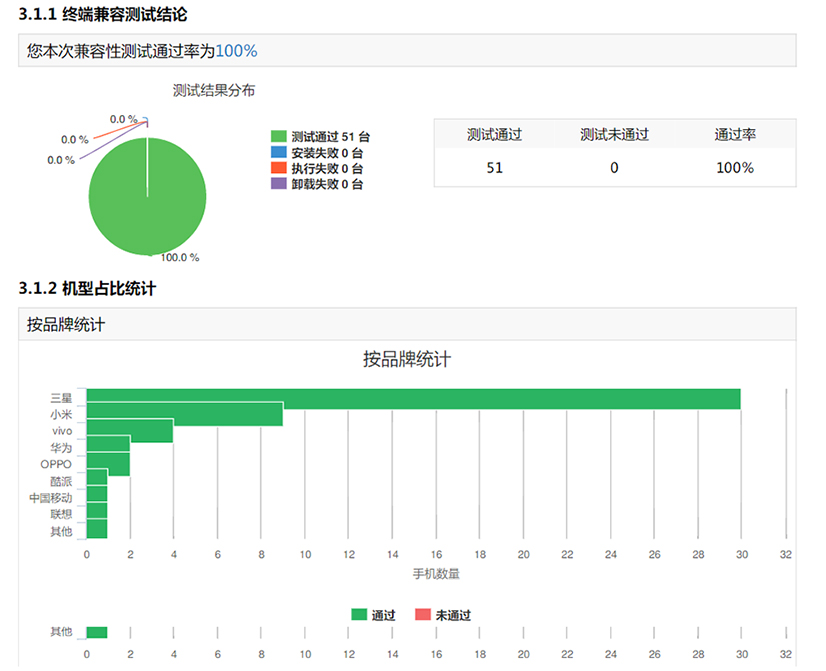
獲取更高的兼容性
TakePhoto是基于Android官方標準API編寫的,適配了目前市場上主流的Rom。如果你在使用過程中發現了適配問題,可以提交Issues。
- 為適配部分手機拍照時會回收
Activity,TakePhoto在onSaveInstanceState與onCreate做了相應的恢復處理。 - 為適配部分手機拍照或從相冊選擇圖片時屏幕方向會發生轉變,從而導致拍照失敗的問題,可以在AndroidManifest.xml中對使用了
TakePhoto的Activity添加android:configChanges="orientation|keyboardHidden|screenSize"配置。
eg:
<activity
android:name=".MainActivity"
android:screenOrientation="portrait"
android:configChanges="orientation|keyboardHidden|screenSize"
android:label="@string/app_name" >
<intent-filter>
<action android:name="android.intent.action.MAIN" />
<category android:name="android.intent.category.LAUNCHER" />
</intent-filter>
</activity>
在項目中使用
為方便大家使用,現已將TakePhoto V2.0.0發布到JCenter(如果你對如何將項目發布到JCenter感興趣可以參考:《教你輕松將Android library 發布到JCenter)》
Gradle:
compile 'com.jph.takephoto:takephoto_library:2.0.0'
Maven:
<dependency>
<groupId>com.jph.takephoto</groupId>
<artifactId>takephoto_library</artifactId>
<version>2.0.0</version>
<type>pom</type>
</dependency>
最后
如果你對TakePhoto有更好的建議或想改造它,歡迎大家Fork and Pull requests。